轻松掌握在Word中插入Excel表格的多种方法与技巧
664
2022-06-01

我们在使用EXCEL表格进行数据的录入后,对表格的格式设置,就直接在快捷菜单中选择命令。而在Word文档中,表格的制作和编辑也是要设置表格中行高和列宽的数值,方法简单易懂。下面跟随天极下载随风一起去看看吧!
方法一:
布局
1、打开word文档,在表格中选中特定的行或列。
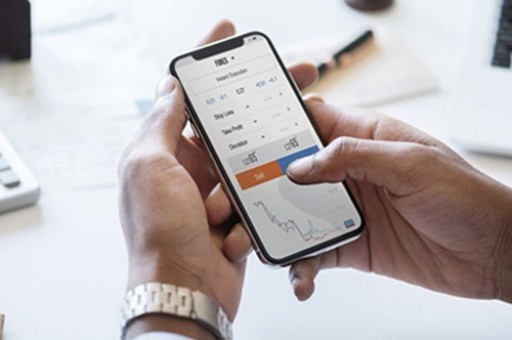
2、单击“布局”选项卡。
3、在“单元格大小”中设置“表格行高”数值可以设置行高,设置“表格列宽”数值可以设置列宽。
方法二:
1、打开word文档,单击需要设置行高或列宽的单元格。
2、单击“布局”选项卡。
3、单击“表”中的“属性”按钮。
属性
4、在“表格属性”对话框中单击“行”选项卡。
5、选中“指定高度”复选框设置当前行高数值。
6、单击“上一行”或“下一行”按钮选择当前行。
7、单击“列”选项卡。
8、选中“指定宽度”复选框设置当前列宽数值。
9、单击“前一列”或“后一列”按钮选择当前列。
10、完成设置后单击“确定”按钮即可。
在word文档中进行对表格的行高和列宽的数值设置,主要有两种方式,一种比较简单,通过“布局”选项卡来设置,另一种,是比较精准但也比较繁杂,要通过“表”的“属性”来进行设置。
版权声明:本文内容由网络用户投稿,版权归原作者所有,本站不拥有其著作权,亦不承担相应法律责任。如果您发现本站中有涉嫌抄袭或描述失实的内容,请联系我们jiasou666@gmail.com 处理,核实后本网站将在24小时内删除侵权内容。